许多用户在下载谷歌浏览器后发现页面不是简体中文,对此感到困扰。为了解决这个问题,本文将详细介绍谷歌浏览器切换为简体中文的方法。php小编苹果将逐步引导您完成切换流程,确保您能够使用所需的语言浏览网页。
1、首先我们需要打开电脑进入谷歌浏览器主页面,找到右上角三个点按钮并点击,在弹出的选项中选择設定选项。

2、在设置界面中将鼠标滚到最底下,点击進階后面的小三角,进入高级设置界面。

3、进入進階窗口后就可以看到右侧语言设置。

4、点击语言下方新增语言按钮。

5、在弹出的页面中找到中文-简体并点击选择。
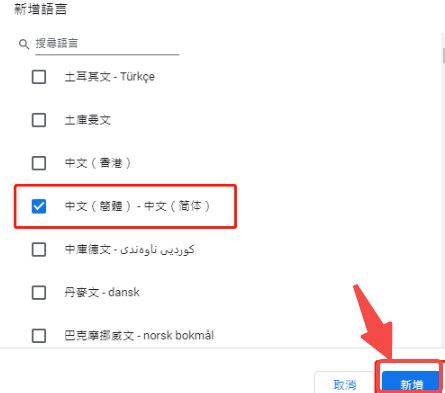
6、添加语言完成后,添加语言成功后,点击中文-简体语言选项后的三个点进入设置,在出现的列表中选择将Google Chrome的姐妹文字设置为这种语言选项。
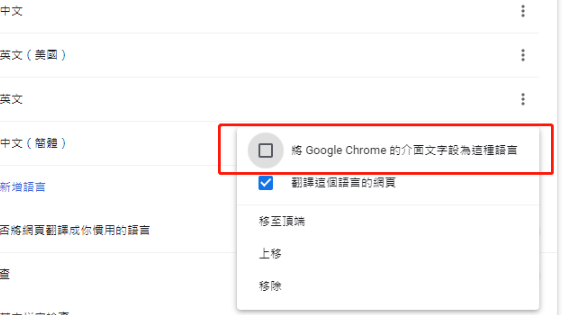
7、然后重新启动浏览器就可以了。

以上是谷歌浏览器怎么设置中文 谷歌浏览器怎么切换为简体中文方法的详细内容。更多信息请关注PHP中文网其他相关文章!




